php小编新一带你了解如何在windows 11系统中关闭硬盘加密功能。 windows 11系统推出了全新的硬盘加密功能,提高了系统和数据的安全性。然而,有时用户可能希望关闭这一功能,我们可以通过简单的设置步骤来实现。在本文中,我们将介绍如何在windows 11系统中关闭硬盘加密功能,让你轻松管理系统安全设置。
1、双击进入到"此电脑"中,找到被加密的硬盘,右击选择选项列表中的"显示更多选项"。
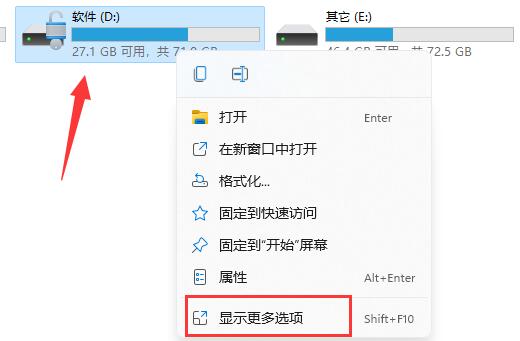
2、接着选择其中的"管理Bitlocker"。
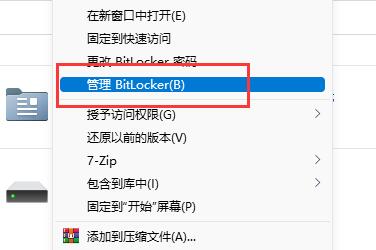
3、随后在打开的窗口中点击"关闭Bitlocker"。
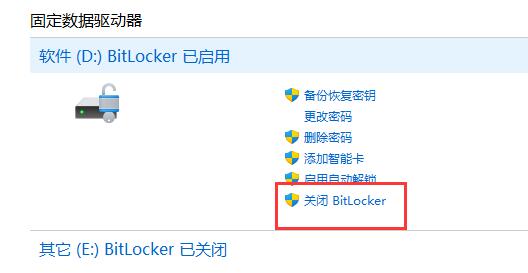
4、然后在弹出的提示窗口中,点击"关闭Bitlocker"。
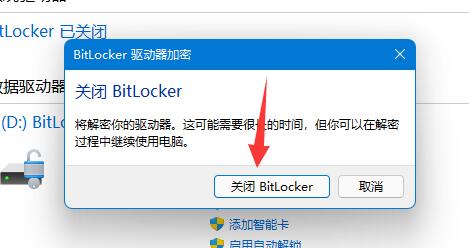
5、最后等待解密完成后就可以了。
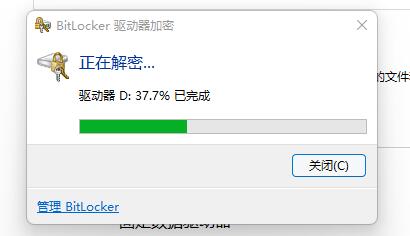
| 磁盘问题 | |||
| 只有C盘添加D盘的方法 | D盘无法读取 | storsvc.dll | win11磁盘划分 |
| c盘数据恢复 | |||
以上就是如何在Windows 11系统中关闭硬盘加密功能的详细内容,更多请关注php中文网其它相关文章!

每个人都需要一台速度更快、更稳定的 PC。随着时间的推移,垃圾文件、旧注册表数据和不必要的后台进程会占用资源并降低性能。幸运的是,许多工具可以让 Windows 保持平稳运行。




Copyright 2014-2025 https://www.php.cn/ All Rights Reserved | php.cn | 湘ICP备2023035733号